Πώς να αλλάξετε μόνιμα το εμφανιζόμενο όνομά σας στο Zoom;

Μάθετε πώς να τροποποιείτε εύκολα το εμφανιζόμενο όνομά σας στην εφαρμογή Zoom Meetings πριν από τη συνάντησή σας.
Εδώ είναι μια ερώτηση από την Dolly:
Στον προηγούμενο χώρο εργασίας μου, συνηθίζαμε να δουλεύουμε με το Ημερολόγιο Google και το Zoom και μόλις μεταβήκαμε στο Microsoft Outlook και στο Teams για επικοινωνία και συνεργασία . Κατανοώ ότι μπορώ να προγραμματίσω μια συνάντηση ομάδας απευθείας από το Outlook . Η πρόκληση είναι ότι δεν βλέπω κανένα κουμπί Teams στην επιφάνεια εργασίας του Microsoft Outlook 365. Γνωρίζετε γιατί το Outlook μου δεν εμφανίζει το Microsoft Teams; Είναι απενεργοποιημένο;
Ευχαριστώ για την ερώτηση, δείτε την απάντησή μας παρακάτω.
Το πρόσθετο ομάδων λείπει ή είναι απενεργοποιημένο στο Outlook
Το πρόσθετο Teams for Microsoft Office (από τη Microsoft) που απαιτείται για τη σύνδεση των ομάδων και του Outlook εγκαθίσταται αυτόματα όταν ρυθμίζετε το Teams σε έναν υπολογιστή που έχει εγκατεστημένο το Microsoft Office 365/2019/206.
Βήμα 1: Βεβαιωθείτε ότι το Teams είναι εγκατεστημένο στον υπολογιστή σας
Βήμα 2: Ενεργοποιήστε το πρόσθετο Microsoft Teams Outlook
Εάν είναι εγκατεστημένα τόσο το Outlook όσο και το Teams, θα πρέπει να δείτε ένα κουμπί Teams στην εφαρμογή Ημερολόγιο Outlook όπως φαίνεται παρακάτω.
Εάν δεν συμβαίνει αυτό, τότε πιθανότατα το πρόσθετο του Teams για το Office είναι απενεργοποιημένο. Παρακαλούμε προχωρήστε ως εξής για να διορθώσετε:
Βήμα 3: Αντιμετώπιση προβλημάτων εγκατάστασης
Εάν όλα τα παραπάνω δεν βοήθησαν, παρακαλούμε προχωρήστε και προχωρήστε ως εξής:
Όταν εγκαθιστάτε το πρόγραμμα-πελάτη Teams στον υπολογιστή σας, θα εγκαταστήσει ένα πρόσθετο στο Outlook που παρέχει μια νέα επιλογή όταν δημιουργείτε μια σύσκεψη. Η επιλογή είναι διαθέσιμη στην Αρχική σελίδα > Μενού Νέα στοιχεία.
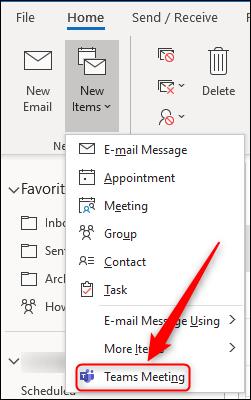
Είναι επίσης διαθέσιμο στην κορδέλα ενός νέου αιτήματος σύσκεψης.
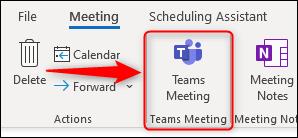
Όταν κάνετε κλικ σε μία από αυτές τις επιλογές, η πρόσκληση σε σύσκεψη θα αλλάξει για να συμπεριλάβει μια τοποθεσία για τη "Σύσκεψη ομάδων της Microsoft" και έναν σύνδεσμο στο σώμα του αιτήματος στον οποίο οι συμμετέχοντες μπορούν να κάνουν κλικ για να συμμετάσχουν στη συνάντηση.
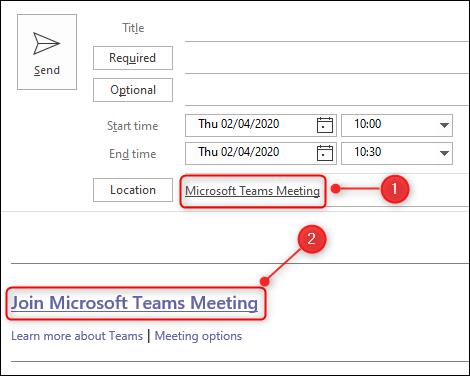
Όταν εγκαθιστάτε το πρόγραμμα-πελάτη Teams στον υπολογιστή σας, θα εγκαταστήσει ένα πρόσθετο στο Outlook που παρέχει μια νέα επιλογή όταν δημιουργείτε μια σύσκεψη. Στο Outlook Online, η επιλογή είναι διαθέσιμη στην πρόσκληση σε σύσκεψη.
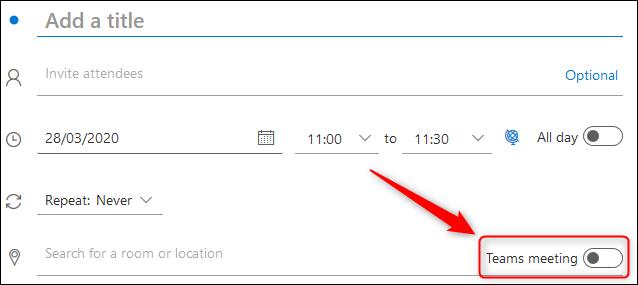
Ενεργοποιήστε τη ρύθμιση για να τη μετατρέψετε σε συνάντηση ομάδων. Σε αντίθεση με τις συσκέψεις Teams που δημιουργείτε στο πρόγραμμα-πελάτη του Outlook, δεν αλλάζει τίποτα στην πρόσκληση σύσκεψης του Outlook Online, αλλά μόλις στείλετε την πρόσκληση σε σύσκεψη, ο σύνδεσμος Teams θα εμφανιστεί στην εκδήλωση στο ημερολόγιό σας.
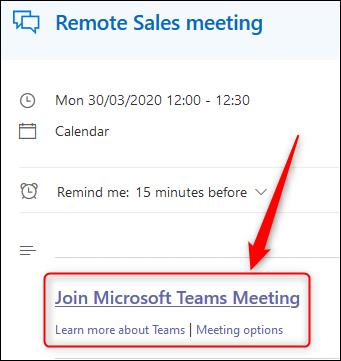
Μάθετε πώς να τροποποιείτε εύκολα το εμφανιζόμενο όνομά σας στην εφαρμογή Zoom Meetings πριν από τη συνάντησή σας.
Μάθετε πώς μπορείτε να διαγράψετε εύκολα τις τροποποιήσεις και να αφαιρέσετε νήματα συνομιλίας στο Slack.
Μάθετε πώς να αποκλείετε τους συμμετέχοντες στη συνομιλία στο Zoom
Μάθετε πώς μπορείτε να απενεργοποιήσετε τη σύσκεψη Webex από την αυτόματη εκκίνηση
Πώς να απενεργοποιήσετε το Zoom από την αυτόματη εκτέλεση κατά την εκκίνηση των Windows;
Μάθετε πώς να απενεργοποιείτε τον θόρυβο από τις υπενθυμίσεις, τις ειδοποιήσεις και τους ήχους για επιτραπέζιο υπολογιστή και email του Slack
Μάθετε πώς μπορείτε εύκολα να παρουσιάσετε ένα αρχείο ppt σε συσκέψεις του Microsoft Teams.
Μάθετε πώς μπορείτε να σταματήσετε εύκολα την αυτόματη εκκίνηση του Microsoft Teams στο macOS, εάν συνεχίσει να εμφανίζεται όταν ενεργοποιείτε το λειτουργικό σας σύστημα.
Μάθετε πώς μπορείτε να ενεργοποιήσετε εύκολα την ενσωμάτωση του Microsoft Teams από το ημερολόγιό σας του Outlook.
Μάθετε πώς να προσαρμόζετε το μέγεθος της γραμματοσειράς στο Microsoft Teams και στο Zoom.







